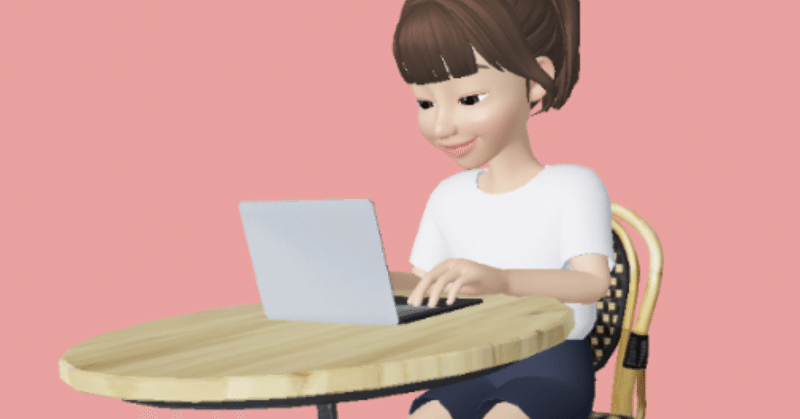
Excelの読み上げ機能の速度を速くする方法
こんにちは!
パソコンインストラクター歴12年目の
チサです。(*´∀`)
今日は
Excelの読み上げ機能の速度を
速くする方法
を書きますね
φ(..)メモメモ
…と
その前に。。。
まずは
Excelの読み上げ機能がどんなもんか
ごらんあれ👇
ね!
ちゃんと読み上げしてくれてる!
ヾ(●´∇`●)ノ
ちなみに
読み上げをさせるには。。
Excelの
クイックアクセスツールバーに
セルの読み上げアイコンを設定
しなきゃいけない‼️
★クイックアクセスツールバーの
設定方法
ファイル ➡ オプション
クイックアクセスツールバー
コマンドの選択を
『すべてのコマンド』にして
『セルの読み上げ』を追加し OK

この設定で
クイックアクセスツールバーに
こんなアイコンを設定できます。
👇
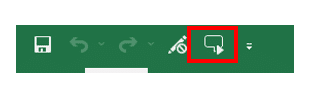
ちっちゃい再生マーク▶︎
読み上げさせたいセルを選択して
このアイコンを押すと
読み上げしてくれます♪
(●^o^●)
わたし…
経理補助の仕事するとき
領収書やレシートの数字を見て
Excelに入力して
入力した内容がまちがってないか⁉️
パソコン画面と領収書
交互に見つつ
確認することが多いのですが
📝⊂(・ω・⊂)≡(っ・ω・)っ💻
パソコンの画面をじーーーっと見るの
けっこう疲れるんです👀
だから
この読み上げ機能
使ってみようと思ったんですが
ひとつだけ難点が…⚠
それは
読み上げる速度
なんか遅い💦
(´д`)
ずっーーと聞いていたら
眠くなりそうw
だから読み上げ速度を
もっと少し速くしたい!
なので
その方法をお伝えしますね!
❶ まずはコントロールパネル表示
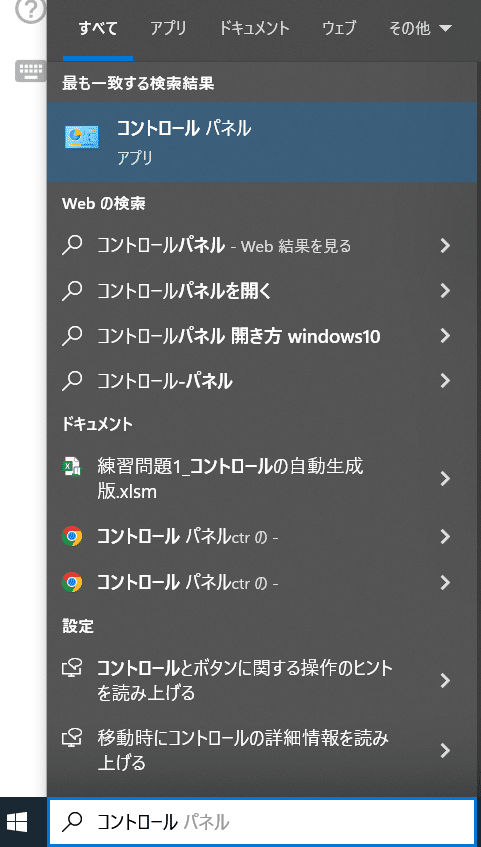
(Windowsキー)を押して
検索してみました
❷ 検索ボックスに『音声合成』と入力し
『音声合成の設定変更』をクリック

❸ 音声の速度を変更
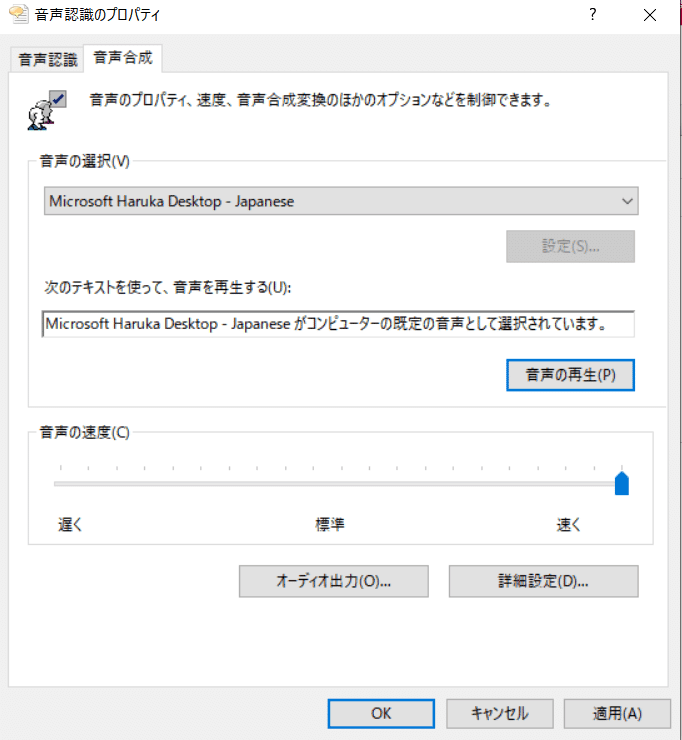
これで🆗
Excelは一度閉じて
開き直してください!
今回、1番速い設定にしたので
どんな感じかな⁉️と
聞いてみたんですが👇
𐤔wʷ 🤣 𐤔w𐤔
速すぎて
ブツブツ切れてる🤗
何言ってるのか
聞き取れない💦
普通と速いの間くらいにすると
いいかもです。
(о´∀`о)
ではでは
またあした!
(´꒳`)/
2022年12月吉日🎉
11冊目の新刊📕
【プロが教える】
かんたん・かわいい 図形で作るイラスト講座
出版しました!
ヾ(o´∀`o)ノワァーィ♪
イラストを描くのが苦手な方も
図形を使えば
かわいいイラスト作れちゃいますよ♪
(紙の📕もご用意してます)
【Amazonで販売中のKindle📕】
➊パソコンに関する📕 3冊
➋Kindle出版に関する📕 2冊
➌節約に関する📕 1冊
➍読書に関する📕 1冊
➎海外の方向けの📕 3冊
気になる本があれば
試し読みだけでも♪
(´▽`)
この記事が気に入ったらサポートをしてみませんか?
